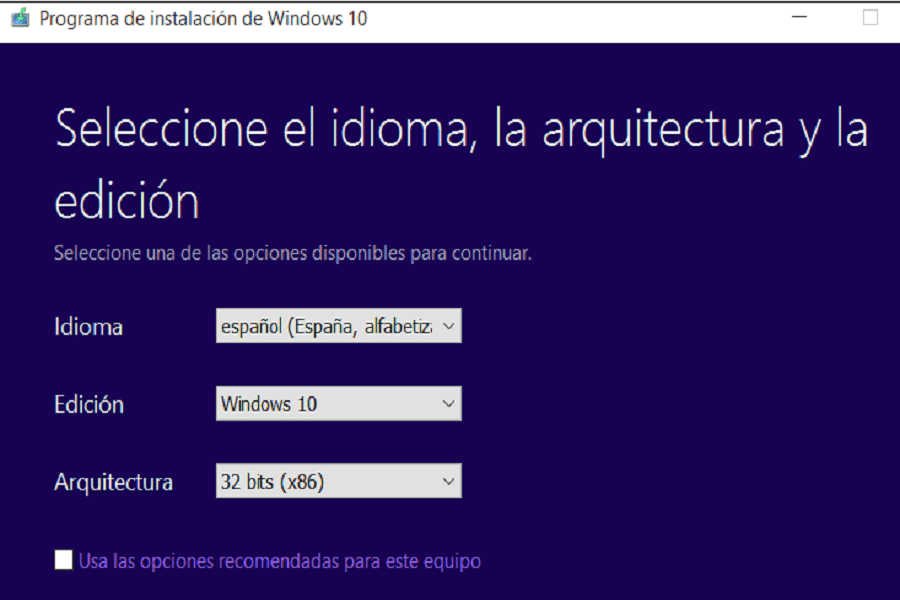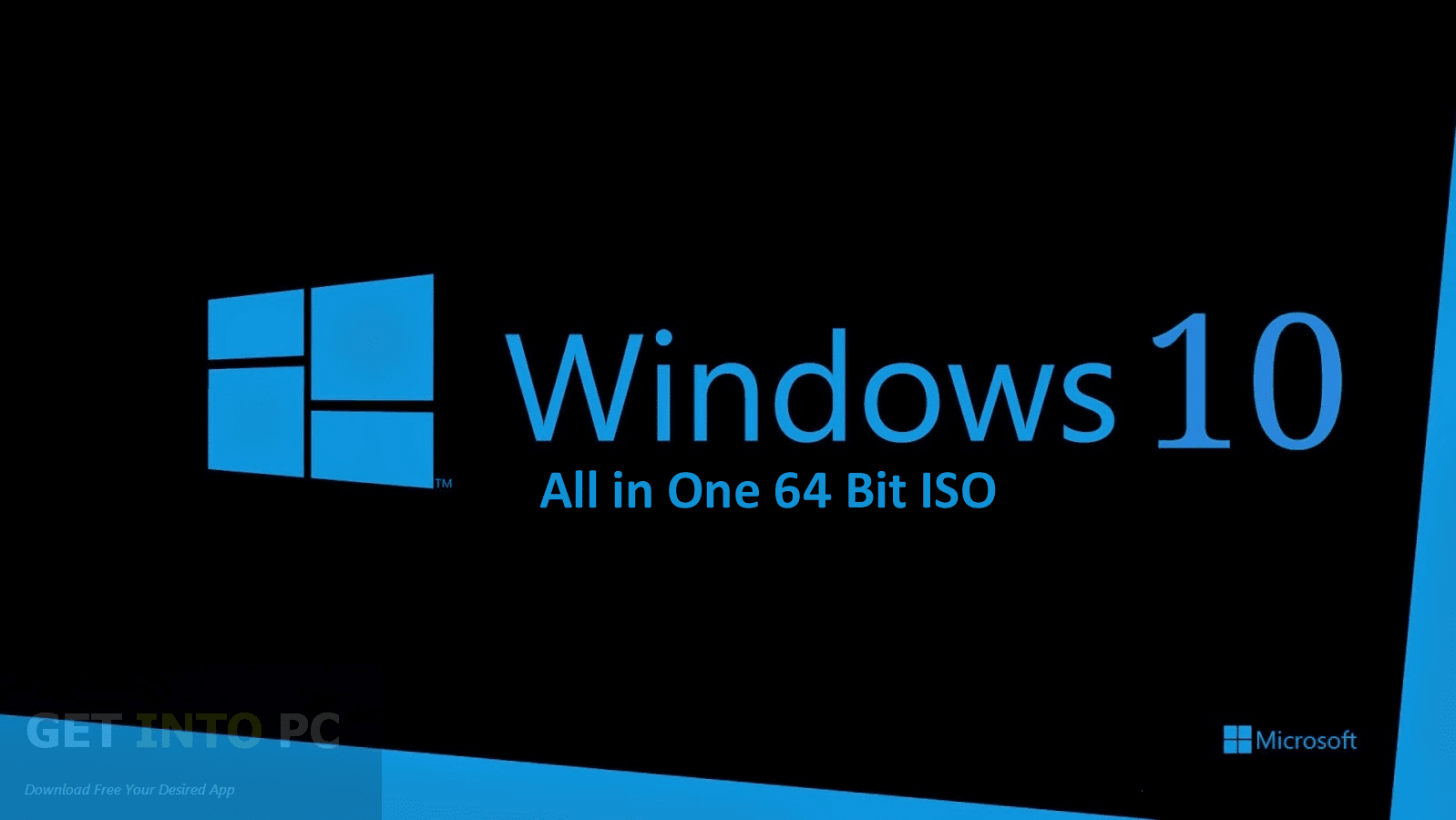ಪ್ರತಿಯೊಬ್ಬ ವಿಂಡೋಸ್ ಬಳಕೆದಾರರ ಆದರ್ಶವೆಂದರೆ ಅವರ ಆಪರೇಟಿಂಗ್ ಸಿಸ್ಟಂಗಾಗಿ ತಮ್ಮ ಕಂಪ್ಯೂಟರ್ ಅನ್ನು ಇತ್ತೀಚಿನ ನವೀಕರಣಗಳೊಂದಿಗೆ ಇಟ್ಟುಕೊಳ್ಳುವುದು, ಅದಕ್ಕಾಗಿಯೇ ನಾವು ಇತ್ತೀಚಿನ ವಿಂಡೋಸ್ ಓಎಸ್ (ವಿಂಡೋಸ್ 10) ಚಾಲನೆಯಲ್ಲಿರುವುದು ಬಹಳ ಮುಖ್ಯ, ಇದು ಹೊಸ ಶ್ರೇಣಿಯ ಪರಿಕರಗಳನ್ನು ಹೊಂದಿದೆ ಕಂಪ್ಯೂಟರ್ ಬಳಸುವಾಗ ನಿಮಗೆ ಉತ್ತಮ ಅನುಭವವನ್ನು ನೀಡುತ್ತದೆ, ಆದಾಗ್ಯೂ, ಈ ಪ್ರಕ್ರಿಯೆಯನ್ನು ಮಾಡಲು ನಾವು ಪಿಸಿಯನ್ನು ಫಾರ್ಮ್ಯಾಟ್ ಮಾಡಿದರೆ ವಿಂಡೋಸ್ 10 ಅನ್ನು 32 ಬಿಟ್ಗಳಲ್ಲಿ 64 ಬಿಟ್ಗಳಿಗೆ ನವೀಕರಿಸಿದಾಗ ನಮ್ಮ ಎಲ್ಲಾ ಅಮೂಲ್ಯ ಮಾಹಿತಿಯನ್ನು ನಾವು ಕಳೆದುಕೊಳ್ಳುತ್ತೇವೆ ಎಂಬ ಭಯವಿದೆ, ಈ ಲೇಖನದಲ್ಲಿ ನಾವು ವಿಂಡೋಸ್ 10 ರಿಂದ 64 ಬಿಟ್ಗಳಿಲ್ಲದೆ ಹೇಗೆ ಆಪ್ಟಿಮೈಜ್ ಮಾಡುವುದು ಎಂದು ನಿಮಗೆ ತಿಳಿಸುತ್ತೇವೆ. ಕಂಪ್ಯೂಟರ್ ಅನ್ನು ಫಾರ್ಮ್ಯಾಟ್ ಮಾಡುವ ಅಗತ್ಯತೆ, ನಮ್ಮೊಂದಿಗೆ ಸೇರಿ!

ವಿಂಡೋಸ್ 10 ಅನ್ನು 32 ರಿಂದ 64 ಬಿಟ್ಗೆ ನವೀಕರಿಸಿ
ಅನೇಕ ವಿಂಡೋಸ್ ಬಳಕೆದಾರರು ತಮ್ಮ ಆಪರೇಟಿಂಗ್ ಸಿಸ್ಟಂಗಳನ್ನು ಆಪ್ಟಿಮೈಜ್ ಮಾಡಲು ಬಂದಾಗ ಸಾಮಾನ್ಯ ದೂರನ್ನು ಹೊಂದಿರುತ್ತಾರೆ: ಸಂಪೂರ್ಣ ಸಿಸ್ಟಮ್ ಅನ್ನು ಫಾರ್ಮ್ಯಾಟ್ ಮಾಡುವ ಮೂಲಕ, ಚಿತ್ರಗಳು, ವೀಡಿಯೊಗಳು, ವರ್ಡ್, ಎಕ್ಸೆಲ್ ಅಥವಾ ಪವರ್ ಪಾಯಿಂಟ್ ಫೈಲ್ಗಳು ಕಳೆದುಹೋಗಬಹುದು, ಬಳಕೆದಾರರಿಗೆ ಬಹಳ ಮೌಲ್ಯಯುತವಾದ ಮಾಹಿತಿಯನ್ನು ಕಳೆದುಕೊಳ್ಳಬಹುದು ನಿಜವಾದ ತಲೆನೋವು, ಏಕೆಂದರೆ ಎಲ್ಲವನ್ನೂ ಬೆಂಬಲಿಸಲು ಬ್ಯಾಕ್ಅಪ್ ಇಲ್ಲದೆ ಅದನ್ನು ಚೇತರಿಸಿಕೊಳ್ಳುವುದು ಅಸಾಧ್ಯ. ಈ ಅಪಾಯಗಳನ್ನು ತಪ್ಪಿಸಲು, ಈ ಹಂತಗಳನ್ನು ಅನುಸರಿಸಿ:
ನಿಮ್ಮ ಪ್ರೊಸೆಸರ್ 64-ಬಿಟ್ ಹೊಂದಾಣಿಕೆಯಾಗಿದೆ ಎಂದು ಖಚಿತಪಡಿಸಿಕೊಳ್ಳಿ:
- ಪರದೆಯ ಕೆಳಭಾಗದಲ್ಲಿರುವ ಪ್ರಾರಂಭ ಮೆನುವನ್ನು ಪ್ರವೇಶಿಸುವುದು ಮೊದಲ ಹಂತವಾಗಿದೆ.
- ನಂತರ, ಲಭ್ಯವಿರುವ ಎಲ್ಲಾ ಆಯ್ಕೆಗಳ ನಡುವೆ, ಹೋಗಿ ಸಿಸ್ಟಮ್ ಮಾಹಿತಿ .
- ಗುಣಲಕ್ಷಣಗಳ ಪಟ್ಟಿಯನ್ನು ತೋರಿಸಲಾಗುತ್ತದೆ, ನೀವು ಹುಡುಕಬೇಕು, ವ್ಯವಸ್ಥೆಯ ಪ್ರಕಾರ. (ಲೇಖನವನ್ನು ನೋಡಿ: ವಿಂಡೋಸ್ 7 ಅನ್ನು ಅಂತಿಮವಾಗಿ ವಿಂಡೋಸ್ 1 ಗೆ ನವೀಕರಿಸಿ)
ನಿಮ್ಮ ಕಂಪ್ಯೂಟರ್ ನಿಜವಾಗಿಯೂ 64-ಬಿಟ್ ಪ್ರೊಸೆಸರ್ ಅನ್ನು ಆಧರಿಸಿದ್ದರೆ, ಕಂಪ್ಯೂಟರ್ ವಿಂಡೋಸ್ 64 ನ 10-ಬಿಟ್ ಆವೃತ್ತಿಯನ್ನು ಚಲಾಯಿಸಬಹುದು. ನೀವು 86-ಬಿಟ್ ಅಥವಾ 32-ಬಿಟ್ ಆಧಾರಿತ ಕಂಪ್ಯೂಟರ್ ಅನ್ನು ನೋಡಿದರೆ, ನೀವು ಇನ್ನೊಂದು ಆಪರೇಟಿಂಗ್ ಸಿಸ್ಟಮ್ ಅನ್ನು ಸ್ಥಾಪಿಸಲು ಸಾಧ್ಯವಾಗುವುದಿಲ್ಲ. ವಾಸ್ತುಶಿಲ್ಪ.
ವಿಂಡೋಸ್ 10 64-ಬಿಟ್ಗೆ ಅಪ್ಗ್ರೇಡ್ ಮಾಡುವ ಮೊದಲು ಪ್ರಮುಖ ಫೈಲ್ಗಳನ್ನು ಬ್ಯಾಕಪ್ ಮಾಡಿ.
ಡೇಟಾ ನಷ್ಟವನ್ನು ತಡೆಗಟ್ಟಲು, ನಿಮಗೆ ಮುಖ್ಯವಾದ ಫೈಲ್ಗಳನ್ನು ನೀವು ಬ್ಯಾಕಪ್ ಮಾಡಬೇಕು ಅಥವಾ ನಿಮ್ಮ ಕಂಪ್ಯೂಟರ್ನಲ್ಲಿರುವ ಎಲ್ಲಾ ಡೇಟಾವನ್ನು ಬ್ಯಾಕಪ್ ಮಾಡಲು ಬಯಸಿದರೆ, ನಿಮ್ಮ ಕಂಪ್ಯೂಟರ್ನ ಸಂಪೂರ್ಣ ಬ್ಯಾಕಪ್ ಅನ್ನು ತೆಗೆದುಕೊಳ್ಳುವುದು ನಿಮ್ಮ ಉತ್ತಮ ಪಂತವಾಗಿದೆ. ಈ ಕೆಲಸವನ್ನು ತ್ವರಿತವಾಗಿ ಮತ್ತು ಪರಿಣಾಮಕಾರಿಯಾಗಿ ಪೂರ್ಣಗೊಳಿಸಲು, ನಮಗೆ ಸಹಾಯ ಮಾಡಲು ನಮಗೆ ಉಚಿತ ಮತ್ತು ಶಕ್ತಿಯುತ ಬ್ಯಾಕಪ್ ಪ್ರೋಗ್ರಾಂ ಅಗತ್ಯವಿರುತ್ತದೆ, ಈ ತಂಡದಲ್ಲಿ ನಾವು ಬಳಸಲು ಶಿಫಾರಸು ಮಾಡುತ್ತೇವೆ. EaseUS ಇದು ಅನುಸ್ಥಾಪಿಸಲು ಸುಲಭವಾಗಿದೆ.
- ಪ್ರೋಗ್ರಾಂ ಅನ್ನು ಪ್ರಾರಂಭಿಸಿ ಕ್ಲಿಕ್ ಮಾಡಿ ಡಿಸ್ಕ್/ವಿಭಾಗದ ಬ್ಯಾಕಪ್.
- ನೀವು ಬ್ಯಾಕಪ್ ಮಾಡಲು ಬಯಸುವ ಫೈಲ್ಗಳನ್ನು ಆಯ್ಕೆಮಾಡಿ.
- ಮೇಲಿನ ಹಂತವನ್ನು ಮಾಡಿದ ನಂತರ, ಕ್ಲಿಕ್ ಮಾಡಿ ಗಮ್ಯಸ್ಥಾನ ಸ್ಥಳೀಯ ಹಾರ್ಡ್ ಡ್ರೈವ್, ಬಾಹ್ಯ ಹಾರ್ಡ್ ಡ್ರೈವ್, ನೆಟ್ವರ್ಕ್, ಇತ್ಯಾದಿಗಳಂತಹ ಬ್ಯಾಕಪ್ ಶೇಖರಣಾ ಸ್ಥಳವನ್ನು ಆಯ್ಕೆ ಮಾಡಲು.
- ಕ್ಲಿಕ್ ಮಾಡಿ ಮುಂದುವರಿಸಿ ಡಿಸ್ಕ್ ಮತ್ತು ವಿಭಾಗದ ಬ್ಯಾಕ್ಅಪ್ ರಚಿಸಲು.
ವಿಂಡೋಸ್ 10 ಅನ್ನು 64-ಬಿಟ್ಗೆ ನವೀಕರಿಸಿ
ಹಂತಗಳನ್ನು ಪ್ರಾರಂಭಿಸುವ ಮೊದಲು, 64-ಬಿಟ್ ಆವೃತ್ತಿಯಿಂದ ವಿಂಡೋಸ್ 10 ನ 32-ಬಿಟ್ ಆವೃತ್ತಿಯನ್ನು ಪಡೆಯಲು ಅನುಸ್ಥಾಪನೆಯನ್ನು ಸ್ವಚ್ಛವಾಗಿ ಮಾಡಲಾಗುತ್ತದೆ ಎಂದು ನೀವು ತಿಳಿದಿರಬೇಕು, ಏಕೆಂದರೆ ನೇರ ಅಪ್ಗ್ರೇಡ್ ಮಾರ್ಗವಿಲ್ಲ.
- ಅಧಿಕೃತ ಮೈಕ್ರೋಸಾಫ್ಟ್ ಸೈಟ್ನಿಂದ ವಿಂಡೋಸ್ 10 ಮೀಡಿಯಾ ಕ್ರಿಯೇಶನ್ ಟೂಲ್ ಅನ್ನು ಡೌನ್ಲೋಡ್ ಮಾಡುವುದು ಮೊದಲ ಹಂತವಾಗಿದೆ. ನೀವು ಈ ಸಮಯದಲ್ಲಿ Windows 32 ನ 10-ಬಿಟ್ ಆವೃತ್ತಿಯನ್ನು ಬಳಸುತ್ತಿದ್ದರೆ, ನೀವು 32-ಬಿಟ್ ಉಪಕರಣವನ್ನು ಡೌನ್ಲೋಡ್ ಮಾಡಿ ಮತ್ತು ಪ್ರಾರಂಭಿಸಬೇಕಾಗುತ್ತದೆ.
- ನಂತರ ನೀವು ಕನಿಷ್ಟ USB ಡ್ರೈವ್ ಅನ್ನು ಸಂಪರ್ಕಿಸಬೇಕು 4 ಜಿಬಿ ಲಭ್ಯವಿರುವ ಜಾಗದ. Microsoft ನ Windows 10 ಡೌನ್ಲೋಡ್ ಪುಟಕ್ಕೆ ಹೋಗಿ. ಡೌನ್ಲೋಡ್ ಟೂಲ್ ನೌ ಬಟನ್ ಕ್ಲಿಕ್ ಮಾಡಿ ಮತ್ತು ಮೀಡಿಯಾ ಕ್ರಿಯೇಶನ್ ಟೂಲ್ ಅನ್ನು ನಿಮ್ಮ ಡೆಸ್ಕ್ಟಾಪ್ಗೆ ಉಳಿಸಿ.
- MediaCrationTool.exe ಫೈಲ್ ಅನ್ನು ಡಬಲ್ ಕ್ಲಿಕ್ ಮಾಡಿ. ಪರವಾನಗಿ ನಿಯಮಗಳನ್ನು ಓದಿ ಮತ್ತು ಕ್ಲಿಕ್ ಮಾಡಿ ಸ್ವೀಕರಿಸಲು. ಮತ್ತೊಂದು PC ಆಯ್ಕೆಗಾಗಿ ಅನುಸ್ಥಾಪನಾ ಮಾಧ್ಯಮವನ್ನು ರಚಿಸಿ ಆಯ್ಕೆಮಾಡಿ. ಮುಂದೆ ಕ್ಲಿಕ್ ಮಾಡಿ.
- ಆಯ್ಕೆಯನ್ನು ಗುರುತಿಸಬೇಡಿ ಶಿಫಾರಸು ಮಾಡಲಾದ ಆಯ್ಕೆಗಳನ್ನು ಬಳಸಿ ಈ ತಂಡಕ್ಕೆ. ನಿಮ್ಮ ಭಾಷೆ, ಆವೃತ್ತಿ ಮತ್ತು, ಮುಖ್ಯವಾಗಿ, ಈ ಸಂದರ್ಭದಲ್ಲಿ ಯಾವ ವಾಸ್ತುಶಿಲ್ಪವನ್ನು ಆಯ್ಕೆಮಾಡಿ 64 ಬಿಟ್ಗಳು (X64). ಕ್ಲಿಕ್ ಮಾಡಿ ಮುಂದೆ.
- ನಂತರ USB ಫ್ಲಾಶ್ ಡ್ರೈವ್ ಆಯ್ಕೆಯನ್ನು ಆರಿಸಿ. ಮುಂದೆ ಕ್ಲಿಕ್ ಮಾಡಿ.
- ಪಟ್ಟಿಯಿಂದ ತೆಗೆಯಬಹುದಾದ ಡ್ರೈವ್ ಅನ್ನು ಆಯ್ಕೆಮಾಡಿ. ಕ್ಲಿಕ್ ಮಾಡಿ ಮುಂದೆ.
- ಅನುಸ್ಥಾಪನಾ ಮಾಧ್ಯಮ ರಚನೆ ಪ್ರಕ್ರಿಯೆಯು ಪೂರ್ಣಗೊಂಡ ನಂತರ, ಮಾಧ್ಯಮ ರಚನೆ ಉಪಕರಣವನ್ನು ಮುಚ್ಚಿ.
- ರೀಬೂಟ್ ಮಾಡಿ ನಿಮ್ಮ ಕಂಪ್ಯೂಟರ್ ಮತ್ತು ಅನುಸ್ಥಾಪನಾ ಮಾಧ್ಯಮದಿಂದ ಬೂಟ್ ಮಾಡಿ ( ರೀಬೂಟ್ ಮಾಡುವಾಗ F2 ಒತ್ತಿ > ಬೂಟ್ ಆಯ್ಕೆಮಾಡಿ > USB ನಿಂದ ಬೂಟ್ ಮಾಡಿ).
- ಅಂತಿಮವಾಗಿ ವಿಂಡೋಸ್ 10 64-ಬಿಟ್ ಅನ್ನು ಸ್ಥಾಪಿಸಿ, ಆಯ್ಕೆ ಮಾಡಿ «ಅನುಸ್ಥಾಪನೆಯನ್ನು ಕಸ್ಟಮೈಸ್ ಮಾಡಿ»ಮತ್ತು ನಿಮ್ಮ ಪ್ರಸ್ತುತ ವಿಂಡೋಸ್ ಆವೃತ್ತಿಯನ್ನು ಮೇಲ್ಬರಹ ಮಾಡುವುದು.
ಈ ಎಲ್ಲಾ ಪ್ರಕ್ರಿಯೆಯನ್ನು ಪೂರ್ಣಗೊಳಿಸಿದ ನಂತರ, ಉತ್ಪನ್ನದ ಕೀಲಿಯನ್ನು ಸೇರಿಸಲು ಸಿಸ್ಟಮ್ ನಿಮ್ಮನ್ನು ಕೇಳುತ್ತದೆ, ಈ ಪ್ರಕ್ರಿಯೆಯನ್ನು ಬಿಟ್ಟುಬಿಡಿ ಮತ್ತು ಮುಂದುವರಿಸಿ, ಡೆಸ್ಕ್ಟಾಪ್ ಅನ್ನು ತಲುಪಿದ ನಂತರ, Windows 10 ಸ್ವಯಂಚಾಲಿತವಾಗಿ Microsoft ನಲ್ಲಿ ನೋಂದಾಯಿಸುತ್ತದೆ ಮತ್ತು ಸ್ವಯಂಚಾಲಿತವಾಗಿ ಸಕ್ರಿಯಗೊಳಿಸುತ್ತದೆ. ಈಗ ನೀವು ನಿಮ್ಮ ಕಂಪ್ಯೂಟರ್ನಲ್ಲಿ ವಿಂಡೋಸ್ನ 64-ಬಿಟ್ ಆವೃತ್ತಿಯನ್ನು ಚಲಾಯಿಸುತ್ತೀರಿ, ಕಂಪ್ಯೂಟರ್ ಅನ್ನು ಫಾರ್ಮ್ಯಾಟ್ ಮಾಡುವ ಅಗತ್ಯವಿಲ್ಲದೆ ಮತ್ತು ಪ್ರಕ್ರಿಯೆಯಲ್ಲಿ ಮಾಹಿತಿಯನ್ನು ಕಳೆದುಕೊಳ್ಳುವ ಅಗತ್ಯವಿಲ್ಲ, ಸಾಂಪ್ರದಾಯಿಕ ರೀತಿಯಲ್ಲಿ ಅದನ್ನು ಮಾಡುವುದರಿಂದ ಪ್ರಮುಖ ಮಾಹಿತಿಯನ್ನು ಅಳಿಸುವ ದೊಡ್ಡ ಅಪಾಯವಿದೆ. (ಲೇಖನವನ್ನು ನೋಡಿ: ವಿಂಡೋಸ್ 10 ರಿಂದ 64 ಬಿಟ್ಗಳನ್ನು ನವೀಕರಿಸಿ)
ನಿಮ್ಮ PC ಫಾರ್ಮ್ಯಾಟ್ ಮಾಡುವ ಅಪಾಯಗಳು
ಫಾರ್ಮ್ಯಾಟಿಂಗ್ ಪ್ರಕ್ರಿಯೆಯನ್ನು ಸರಿಯಾಗಿ ನಿರ್ವಹಿಸುವುದು ಹೇಗೆ ಎಂದು ತಿಳಿದಿಲ್ಲದಿದ್ದರೆ, ಫೈಲ್ಗಳು, ಪರಿಕರಗಳು, ಡ್ರೈವರ್ಗಳು ಮತ್ತು ಸಲಕರಣೆಗಳ ಇತರ ಘಟಕಗಳನ್ನು ಸರಿಯಾಗಿ ಬ್ಯಾಕ್ಅಪ್ ಮಾಡದಿರುವ ದೊಡ್ಡ ಸಾಧ್ಯತೆಯಿದೆ, ಆದ್ದರಿಂದ ಅವುಗಳನ್ನು ಕಂಪ್ಯೂಟರ್ನಿಂದ ಅಳಿಸಲಾಗುತ್ತದೆ, ಪ್ರಮುಖ ಮಾಹಿತಿಯನ್ನು ಹಾಕಲಾಗುತ್ತದೆ. ನೀವು ಅಪಾಯದಲ್ಲಿ ಉಳಿಸಿದ್ದೀರಿ.
ಲೇಖನವು ನಿಮಗೆ ತುಂಬಾ ಉಪಯುಕ್ತವಾಗಿದೆ ಎಂದು ನಾನು ಭಾವಿಸುತ್ತೇನೆ, ಪ್ರಿಯ ಓದುಗರೇ, ಈ ಸರಳ ಮಾರ್ಗದರ್ಶಿಯೊಂದಿಗೆ ನಿಮ್ಮ ಕಂಪ್ಯೂಟರ್ ಅನ್ನು ಫಾರ್ಮಾಟ್ ಮಾಡದೆಯೇ ನಿಮ್ಮ ಆಪರೇಟಿಂಗ್ ಸಿಸ್ಟಮ್ ಅನ್ನು ಅತ್ಯುತ್ತಮವಾಗಿಸಲು ನೀವು ಜ್ಞಾನವನ್ನು ಹೊಂದಿರುತ್ತೀರಿ, ಓದಿದ್ದಕ್ಕಾಗಿ ಧನ್ಯವಾದಗಳು!